安装完python后、还需要安装什么-初学 Python 需要安装哪些软件?
原标题:初学 Python 需要安装哪些软件?
自动配置、有效求助、协作编程、版本控制。一站式解决 Python 新手练习中的痛点。

痛点
这个学期,我在北得克萨斯大学(University of North Texas)教 INFO 5731: Computational Methods for Information Systems 课程,主要内容包括: Python 基础、自然语言处理,以及机器学习。

授课的对象是信息科学、数据科学专业的硕士与博士研究生。跟在国内一样,我依然使用翻转教学(flipped instruction)方式。
过去的几周,我们把“Python 基础”部分学完了。
每周,我都会要求学生阅读两本教材上的指定章节,然后把所有的代码自己重复一遍。在此基础上,对每一段代码,学生都要自己试着进行一些改动。出错也没有关系,尝试解决。
因为绝大部分学生,都是 Python 初学者。因此他们都会遇到以下的实际问题。
一、不知道如何安装和设置运行环境;
二、遇到问题会慌乱,不知如何有效寻找解决方法;
三、对于团队作业,不知该如何有效协作;
四、不懂得如何进行版本控制,代码越改越乱。
这些问题,也构成了学生的痛点。
如果不能有效加以解决,学生会把每周宝贵的学习时间,浪费到许多琐碎的无用功上。更可能的情况,是他们的信心会被打击,导致丧失学习的动力和兴趣。
因此,我为他们找到了一款合适的 Python 练习工具。这里,我把这款工具也分享给你。
这款工具,就是 Google Colab 。我曾经在《如何免费云端运行Python深度学习框架?》一文中为你介绍过它,在《如何用 Python 和循环神经网络做中文文本分类?》和《如何用 Python 和循环神经网络预测严重交通拥堵?》里,我也曾用它给你做过代码的展示。
下面,我给你介绍一下,如何用 Google Colab 应对上述的4个痛点,为你的 Python 练习提供辅助。
环境
新手最常见的问题,就是好不容易累积了学习的兴趣,上手不久便遇到报错。
而 Python 新手遇到的许多错误,实际上都和环境的配置有关。
例如说,Anaconda 套件下载环节,你就不知道该选择哪个版本。

好不容易安装好了,因为路径设置问题,连 Jupyter Notebook 都呼叫不出来。
终于能输入代码了。结果一输入就提示,你要调用的模块名称,没听说过!

而这些,Google Colab 都帮你处理好了。
只需要打开一个浏览器(推荐 Google Chrome 或者 Firefox),输入:
https://colab.research.google.com
就可以看到以下页面。

选择新建 Python 3 笔记本。
然后,就能看到完全配置好的 Python 运行环境了。

对,就是这么简单。
你可别小瞧这个运行环境。
虽然你没有执行任何安装过程,但是它基本上涵盖了你做数据科学分析,要用到的各种工具。
这些工具包括但不限于 Numpy, Scipy, Pandas 等,甚至连深度学习的框架,例如 Tensorflow, Keras 和 Pytorch,也是一应俱全。
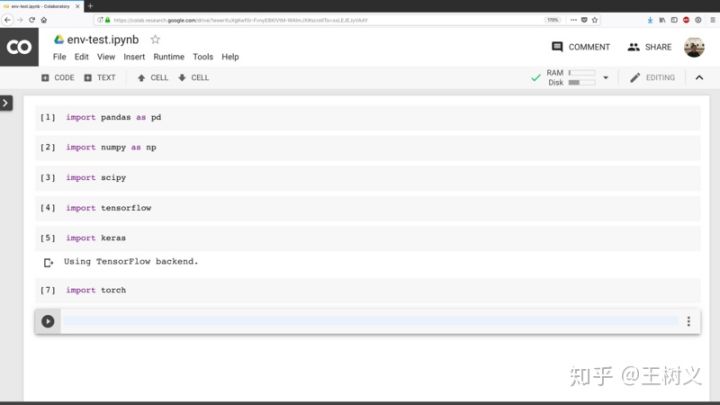
Google Colab 的深度学习环境支持,可不只是软件那么简单。Google 慷慨的提供了 GPU, 甚至是更专业化的 TPU, 供你免费使用。

默认状态,这些云端硬件是不开启的。你需要在菜单栏中选择 runtime,然后选择 Change runtime type。

就可以看到不同硬件支持的选项了。

有的书籍样例代码,甚至是 Python 组件,都需要 Python 2 环境才能运行,这也没关系。点击新建笔记本,你就能使用不同的 Python 版本了。

细心的你会发现,在上面“修改运行时设置”页面里,也可以随时调整 Python 版本。
求助
作为新手,你遇到错误和问题,是完全正常的。
Python 具有强大的社区,可以给你提供很多帮助。

但如果你尝试过,便可能有一种错觉——这些 Python 高手很不友好。因为你贴了问题,却没人理你。
其实,这很可能是你问问题的方式不对。
想想看,你笼统地说一个报错信息,可能的原因或许有数十甚至上百种,谁能帮你一一排除?
这倒也罢了。可是你明明贴了一段代码,还给出了错误信息的截图啊。为什么还是没有人伸出援手?
因为这些信息,可能依然不够。
想想看,你本地安装了什么样的套件?其中的各种模块,都分别是什么版本?你执行当前代码有问题,那上下文是什么?会不会是因为之前某个代码段落,影响了你当前段落的执行?你的操作系统,是否完全支持你正在使用的组件功能?……
这些可能性,无穷无尽。同样,也没有人这样花时间帮你枚举。
但是有了 Google Colab ,你提问的效果却可以大大提升。
因为,你可以用** 最简单的方法,让潜在的回答者复现**你的问题。
这就是,把你的笔记本共享出去。

如上图,点击笔记本右上角的 Share 按钮。
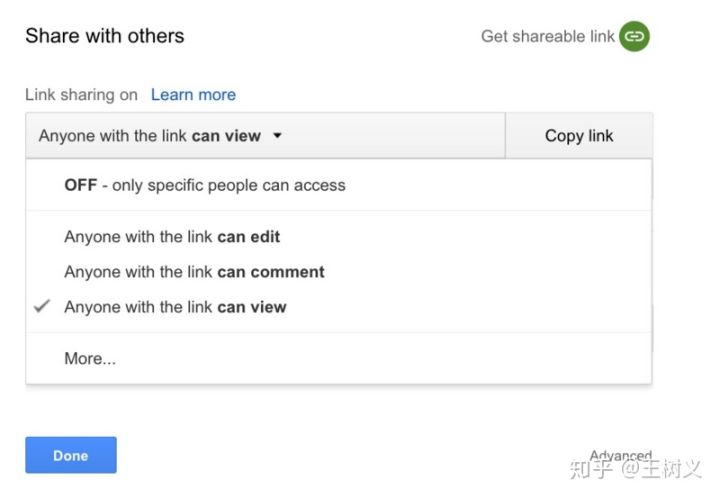
在出现的对话框里,注意选择权限。选成可以浏览(view),就可以了。

然后,选择“复制链接”,链接就到了你的剪切板里面了。把它连同你的文字描述,直接贴到 Python 的论坛或者课程讨论区里。
别人只需要点击,就能查看你的全部代码、报错信息。而且,还能运行你的笔记副本。
注意,虽然你俩可能用的是不同的操作系统、不同的浏览器,但因为都用了 Google Colab ,你们的 Python 环境是完全一致的。
等到对方解决了问题,他还可以把完整的笔记本再用链接方式分享给你。你的问题于是迎刃而解。
问问题,只是寻求帮助的一个方面。
在提问之前,你还是应该自己尝试一下解决的。毫不愿意思考,直接当伸手党,社区里的人很难喜欢跟你打交道。
Google Colab 为你主动寻找问题答案,提供了工具支持。每当你遇到报错的时候,你都会看到下方有个按钮。

点击这个按钮, Google Colab 就会用搜索引擎,在 Stackoverflow 这个 IT 问答站点上,帮你寻找相关报错的已有答案。

一般来说,点击前几条信息,你就会有收获。

例如这次,你就很幸运,因为答案明确说明,这是因为 Python 版本带来的差异。
你只需要根据提示,进行代码的轻微调整,就能正常运行了。
协作
不知你有没有尝试过跟人协作编写代码?
我的课上,是有小组作业的。要求学生2-3人一组,一起用 Python 解决问题。
有的人,是这样协作的。
自己写一段代码,用邮件传给对方。
对方改完,发回来。
自己在上面修改添加,再发回去。
……
这样显然效率很低。
有没有高效的方法?
当然有。依然利用我们刚才已经见到过的共享功能。

只是这一次,在选择权限的时候,给对方“可修改”权限。

例如还是刚才的 print 命令没有加括号的问题。只不过这次,对方除了能看到你的问题,还可以直接编辑。
你的协作者,新建了一个代码块,并且输入了正确的信息。

在你这里看起来,就是这个样子的。

协作者的头像,会显示在对应的修改内容旁边。这样一目了然。
对方还可以在代码块旁,选择添加注释。

例如输入以下内容。

你可以同步在自己的笔记本上,看到对方的注释。

这样一来,团队协作 Python 练习沟通的效率,自然就高了许多。
注意,为了安全起见,一定只能把该权限,限定在你信任的协作者中。
如果是打算把你的成果展示出来,你可以使用 Google Colab 与 Github 的集成功能。

如上图,选择保存副本到 Github 。

然后,选择你希望保存到的 Github 项目。
保存完毕后,对应的 Github 页面会自动打开,供你预览。

其中可以包含全部的文字、图片、代码、输出信息。注意笔记本的顶部,有一个“在 Colab 打开”的链接。
点击它,你就能迅速开启 Google Colab 环境,并且直接运行这个 Github 上的笔记副本。

版本
当你不停地尝试和改动代码的时候,很有可能会把问题改得更加糟糕。这时候,你恨不得有一个时光机,可以让你回到错误少一点的时候。
这个时光机,Google Colab 是提供了的。

点击菜单里面的 Revision history 功能,你就能看到当前笔记本已保存的全部历史版本。

包括修改时间、谁改的、文件大小等各种信息,一应俱全。
想回到哪个版本,点一下“恢复”按钮就可以了。
另外,你也可以把 Google Colab 笔记本,直接下载成为 ipynb 文件,在本地保存副本。

一定要注意选择需要的存储路径,避免不知存到哪里去了。

我一般让学生交作业的时候,都需要同时提交 Google Colab 链接,以及一个 ipynb 文件。
二者的内容,应该是一样的。既然如此,为什么还需要提交两样东西呢?
这个问题,作为思考题,留给你。请注意联系本节标题,加以分析。
有了 ipynb 文件,你可以用本地的 Jupyter Notebook 开启。但是如果你只是想查看内容的话,这里给你推荐一个更好的工具,叫做 nteract 。它可以帮你直接开启 ipynb 文件,用于查看。

这样,你就没必要每次都用 Jupyter Notebook 命令开启后台服务,然后再到浏览器中点开对应的 ipynb 了。返回搜狐,查看更多
责任编辑:
安装完python后、还需要安装什么-初学 Python 需要安装哪些软件?相关推荐
- 安装完Anaconda后,在命令行输入python会出现warning
Warning: This Python interpreter is in a conda environment, but the environment has not been activat ...
- 安装完tensorflow后还提示“no moudle named tensorflow”
问题: 一般当成功安装好tensorflow后,会有如下提示: 但是,当你进入python界面对tensorflow版本进行验证时还会出现:"no moudle named tensorfl ...
- python中tensorflow无法使用_完美解决安装完tensorflow后pip无法使用的问题
Win8,ANACONDA3(64-bit),Python3.6.2.ANACONDA Prompt中不能用pip命令安装包,并且是在安装了TensorFlow后才发生的. 报错如下: F:\360D ...
- 安卓安装完应用后,如何获取包的meta-inf目录下的文件?
============问题描述============ 安卓安装完应用后,可以获取包的meta-inf目录下的文件吗? 在手机上安装完了应用后,然后打开应用,此时,应用里的SDK有没有办法取到应用包 ...
- mysql配置好后_安装完 MySQL 后必须调整的 10 项配置
当我们被人雇来监测MySQL性能时,人们希望我们能够检视一下MySQL配置然后给出一些提高建议.许多人在事后都非常惊讶,因为我们建议他们仅仅改动几个设置,即使是这里有好几百个配置项.这篇文章的目的在于 ...
- mysql安装完后不能配置_安装完 MySQL 后必须调整的 10 项配置
(www.hackbase.com 黑基网)当我们被人雇来监测MySQL性能时,人们希望我们能够检视一下MySQL配置然后给出一些提高建议.许多人在事后都非常惊讶,因为我们建议他们仅仅改动几个设置,即 ...
- eclipse安装完PyDev后不显示
问题描述:eclipse安装完PyDev后,Window->Preference下面不显示,且安装过程中出现如下提示: 问题分析:版本不适配问题,我的eclipse版本是4.5(Mars),而这 ...
- 解决办法在安装完Nginx后服务启动失败
在安装完Nginx后服务启动失败的解决办法 systemctl start nginx //启动服务 Job for nginx.service failed because the control ...
- linux查看 mysql 登陆 失败_Linux安装完mysql后提示错误无法登陆mysql怎么办?
mysql是数据库,用于管理系统的数据,使用非常广泛,Linux系统操作中,在安装完mysql后提示错误,导致用户无法登陆,遇到这种情况该怎么办呢?下面小编就给大家介绍下Linux无法登陆mysql的 ...
- ubuntu15.04在安装完vmware11后打开提示 VMware Kernel Module Updater
ubuntu15.04在安装完vmware11后打开提示 VMware Kernel Module Updater 说什么内核需要重编译,但点击确定后又失败了 查看了网上,说linux内核版本升级,导 ...
最新文章
- It appears as though you do not have permission to view information ...
- 再议.Net中null的使用规范
- day2:作业 购物车程序及升级版本
- 专业音频如何把电平转换成dbu_这是我见过最细致的音频系统增益设置指南,跟着学起来!...
- 【GitHub】GitHub 的 Pull Request 和 GitLab 的 Merge Request 有区别吗?
- extjs 方法执行顺序_TestNG之注解变压器amp;方法拦截器
- Linux系统编程:习题,父子进程通过信号通信,实现交替数数
- 漫步线性代数二十三——行列式公式
- 论文精读 | slam中姿态估计的图优化方法比较
- 如何保持MacBook电池健康并延长其使用寿命?
- 实训-利用HTML+CSS做响应式项目网页
- 计算机网络ospf配置命令,华为OSPF协议基本配置 -电脑资料
- 现代电视原理期末复习
- 计算IO设备、CPU利用率
- <笠翁对韵>全文及译文(上卷)
- c#对使用US7ASCII的oracle存取中文的问题
- 科研日志--python大文件打开内存溢出
- 软考哪个证书最有用?
- 软考网络工程师备考详细介绍
- 20180903文件系统和文件管理
